 tutoriels informatiques
tutoriels informatiques
 connaissances en informatique
connaissances en informatique
 Échec du démarrage de Windows Sandbox - Accès refusé
Échec du démarrage de Windows Sandbox - Accès refusé
Échec du démarrage de Windows Sandbox - Accès refusé
Windows Sandbox se termine-t-il avec Windows Sandbox impossible de démarrer, erreur 0x80070005, message Accès refusé ? Certains utilisateurs ont signalé que Windows Sandbox ne pouvait pas être ouvert. Si vous rencontrez également cette erreur, vous pouvez suivre ce guide pour la corriger.
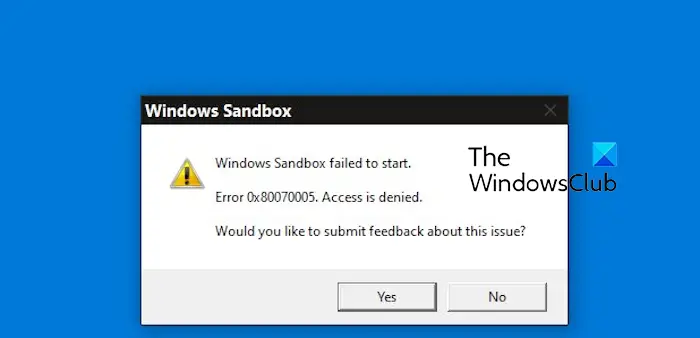
Windows Sandbox n'a pas pu démarrer - Accès refusé
Si Windows Sandbox se termine avec Windows Sandbox impossible de démarrer, erreur 0x80070005, message Accès refusé, assurez-vous que vous êtes connecté en tant qu'administrateur. Ce type d'erreur est généralement dû à des autorisations insuffisantes. Essayez donc de vous connecter en tant qu'administrateur et voyez si cela résout le problème. Si le problème persiste, vous pouvez essayer les solutions suivantes :
1] Exécutez Windows Sandbox en tant qu'administrateur
Ouvrez la recherche Windows, saisissez « sandbox », recherchez l'application Windows Sandbox, faites un clic droit et sélectionnez l'option « Exécuter en tant qu'administrateur » pour vérifier si l'erreur est corrigée.
2] Désactivez puis réactivez Windows Sandbox
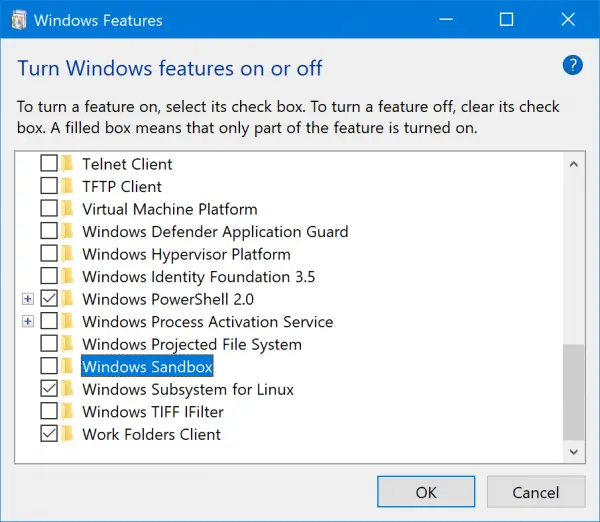
Certains utilisateurs ont signalé que la désactivation et la réactivation de la fonctionnalité Windows Sandbox ont résolu le problème. Vous pouvez essayer la même chose et voir si vous pouvez vous débarrasser de cette erreur.
Tout d’abord, utilisez Win+R pour ouvrir la zone de commande Exécuter, puis tapez optionnelFeature dans la zone Ouvrir. Ensuite, appuyez sur le bouton Entrée pour ouvrir la fenêtre Fonctionnalités Windows.
Ensuite, recherchez la fonctionnalité Windows Sandbox et décochez la case qui lui est associée pour désactiver la fonctionnalité. Ensuite, appuyez sur le bouton OK.
Après cela, redémarrez votre ordinateur et ouvrez à nouveau la fenêtre Fonctionnalités Windows.
Maintenant, cochez la case Windows Sandbox pour réactiver la fonctionnalité et cliquez sur le bouton OK. Vérifiez que l'erreur a maintenant disparu.
3] Assurez-vous que les services concernés fonctionnent
Si le service concerné n'est pas en cours d'exécution ou est inactif, une erreur peut apparaître. Ainsi, si le scénario s'applique, vous pouvez démarrer ou redémarrer les services nécessaires pour corriger l'erreur. Voici les étapes pour y parvenir :
Tout d'abord, utilisez Win+R pour ouvrir la boîte de commande d'exécution et entrez services.exe dans sa boîte d'ouverture pour démarrer rapidement l'application de service.
Maintenant, faites défiler jusqu'au service de virtualisation de bureau à distance Hyper-V et double-cliquez dessus pour ouvrir ses propriétés.
Dans la fenêtre des propriétés, appuyez sur le bouton Démarrer ou cliquez sur le bouton Arrêter>Démarrer pour redémarrer le service.
Ensuite, définissez le type de démarrage sur Automatique.
Maintenant, accédez à l'onglet Récupération et définissez les options Premier échec et Deuxième échec pour redémarrer le service.
Après cela, appuyez sur le bouton Appliquer > OK pour enregistrer les modifications.
Répétez également les étapes ci-dessus pour les services suivants :
- Hôte Hyper-V.
- Synchronisation de l'heure Hyper-V.
- Disque virtuel.
J'espère que vous n'obtiendrez pas la même erreur maintenant.
Ce qui précède est le contenu détaillé de. pour plus d'informations, suivez d'autres articles connexes sur le site Web de PHP en chinois!

Outils d'IA chauds

Undress AI Tool
Images de déshabillage gratuites

Undresser.AI Undress
Application basée sur l'IA pour créer des photos de nu réalistes

AI Clothes Remover
Outil d'IA en ligne pour supprimer les vêtements des photos.

Clothoff.io
Dissolvant de vêtements AI

Video Face Swap
Échangez les visages dans n'importe quelle vidéo sans effort grâce à notre outil d'échange de visage AI entièrement gratuit !

Article chaud

Outils chauds

Bloc-notes++7.3.1
Éditeur de code facile à utiliser et gratuit

SublimeText3 version chinoise
Version chinoise, très simple à utiliser

Envoyer Studio 13.0.1
Puissant environnement de développement intégré PHP

Dreamweaver CS6
Outils de développement Web visuel

SublimeText3 version Mac
Logiciel d'édition de code au niveau de Dieu (SublimeText3)

Sujets chauds
 Windows est resté sur 'des modifications de l'annulation apportées à votre ordinateur'
Jul 05, 2025 am 02:51 AM
Windows est resté sur 'des modifications de l'annulation apportées à votre ordinateur'
Jul 05, 2025 am 02:51 AM
L'ordinateur est coincé dans l'interface "Annuler les modifications apportées à l'ordinateur", ce qui est un problème courant après l'échec de la mise à jour Windows. Il est généralement causé par le processus de retour en arrière et ne peut pas entrer normalement dans le système. 1. Tout d'abord, vous devez attendre patiemment assez longtemps, surtout après le redémarrage, il peut prendre plus de 30 minutes pour terminer le recul et observer la lumière du disque dur pour déterminer s'il est toujours en cours d'exécution. 2. S'il n'y a pas de progrès pendant longtemps, vous pouvez forcer l'arrêt et entrer dans l'environnement de récupération (Winre) plusieurs fois, et essayer de commencer la réparation ou la restauration du système. 3. Après être entré en mode sans échec, vous pouvez désinstaller les enregistrements de mise à jour les plus récents via le panneau de configuration. 4. Utilisez l'invite de commande pour exécuter la commande bootREC dans l'environnement de récupération pour réparer le fichier de démarrage, ou exécuter SFC / scannow pour vérifier le fichier système. 5. La dernière méthode consiste à utiliser la fonction "réinitialiser cet ordinateur"
 Le serveur RPC n'est pas disponible Windows
Jul 06, 2025 am 12:07 AM
Le serveur RPC n'est pas disponible Windows
Jul 06, 2025 am 12:07 AM
Lorsque vous rencontrez le problème "RPCServeRisunavailable", confirmez d'abord s'il s'agit d'une exception de service locale ou d'un problème de configuration réseau. 1. Vérifiez et démarrez le service RPC pour vous assurer que son type de démarrage est automatique. Si cela ne peut pas être démarré, vérifiez le journal des événements; 2. Vérifiez la connexion réseau et les paramètres du pare-feu, testez le pare-feu pour désactiver le pare-feu, vérifier la résolution DNS et la connectivité réseau; 3. Exécutez les commandes SFC / Scanow et DISM pour réparer les fichiers système; 4. Vérifiez la politique de groupe et l'état du contrôleur de domaine dans l'environnement du domaine et contactez le service informatique pour aider au traitement. Vérifiez progressivement en séquence pour localiser et résoudre le problème.
 Comment corriger le menu contextuel lent cliquez sur les fenêtres
Jul 04, 2025 am 02:51 AM
Comment corriger le menu contextuel lent cliquez sur les fenêtres
Jul 04, 2025 am 02:51 AM
Le problème du ralentissement des menus de clic droit est généralement causé par des extensions ou des logiciels tiers chargés par le système. Les solutions comprennent le dépannage des plug-ins, l'optimisation des paramètres et la désinstallation de logiciels suspects. 1. Utilisez l'outil ShellexView pour afficher et désactiver les extensions de coque non essentiels, et tester progressivement pour trouver des plug-ins qui ralentissent le menu à clic droit; 2. Pour les utilisateurs avancés, vous pouvez réduire le temps de retard de menu à 0 ou 200 millisecondes en modifiant la valeur clé de Menushowdelay dans le registre pour accélérer la vitesse de réponse, mais vous devez faire attention à la sauvegarde avant le fonctionnement pour éviter de provoquer des anomalies du système; 3. Désinstaller ou mettre à jour un logiciel qui peut provoquer des conflits tels que les anciens outils de compression, les logiciels de capture d'écran, les logiciels antivirus, etc., et observer si le menu clic droit revient à la normale. Si le problème est atténué, cela signifie que c'est le problème de performance causé par le logiciel.
 La passerelle par défaut n'est pas disponible Windows
Jul 08, 2025 am 02:21 AM
La passerelle par défaut n'est pas disponible Windows
Jul 08, 2025 am 02:21 AM
Lorsque vous rencontrez l'invite "DefaultGateWaySnotavailable", cela signifie que l'ordinateur ne peut pas se connecter au routeur ou n'obtient pas correctement l'adresse réseau. 1. Tout d'abord, redémarrez le routeur et l'ordinateur, attendez que le routeur commence complètement avant d'essayer de se connecter; 2. Vérifiez si l'adresse IP est définie pour obtenir automatiquement, entrez l'attribut réseau pour vous assurer que "obtenir automatiquement l'adresse IP" et "obtenir automatiquement l'adresse du serveur DNS" sont sélectionnées; 3. Exécutez IPConfig / Release et IPConfig / renouveler via l'invite de commande pour libérer et réaccompagner l'adresse IP, et exécutez la commande netsh pour réinitialiser les composants du réseau si nécessaire; 4. Vérifiez le pilote de carte réseau sans fil, mettez à jour ou réinstallez le pilote pour vous assurer qu'il fonctionne normalement.
 Mon deuxième moniteur n'est pas détecté sur Windows
Jul 08, 2025 am 02:47 AM
Mon deuxième moniteur n'est pas détecté sur Windows
Jul 08, 2025 am 02:47 AM
Si le deuxième moniteur n'est pas reconnu par Windows, vérifiez d'abord si le câble et l'interface sont normaux, essayez de remplacer le câble HDMI, DP ou VGA, confirmez le port de sortie vidéo plug-in et testez différentes interfaces pour éliminer les problèmes de compatibilité; Vérifiez ensuite les paramètres de l'alimentation du moniteur et de l'entrée et connectez le moniteur séparément pour tester s'il peut être reconnu; Entrez ensuite les paramètres d'affichage Windows et cliquez sur le bouton "Detection", ou utilisez Win P pour changer le mode d'affichage, et mettez à jour le pilote de carte graphique en même temps; Enfin, vérifiez les spécifications de la carte graphique pour confirmer s'il prend en charge la sortie multi-écrans pour éviter de dépasser sa capacité de sortie maximale.
 Comment corriger le code d'arrêt 'System_Service_Exception' dans Windows
Jul 09, 2025 am 02:56 AM
Comment corriger le code d'arrêt 'System_Service_Exception' dans Windows
Jul 09, 2025 am 02:56 AM
Lorsque vous rencontrez l'erreur d'écran bleu "System_Service_Exception", vous n'avez pas besoin de réinstaller le système ou de remplacer immédiatement le matériel. Vous pouvez suivre les étapes suivantes pour vérifier: 1. Mettre à jour ou faire reculer les pilotes matériels tels que les cartes graphiques, en particulier les pilotes récemment mis à jour; 2. Désinstaller des logiciels ou des outils système antivirus tiers et utilisez Windowsdefender ou des produits de marque bien connus pour les remplacer; 3. Exécutez les commandes SFC / ScanNow et DISM en tant qu'administrateur pour réparer les fichiers système; 4. Vérifiez les problèmes de mémoire, restaurez la fréquence par défaut et re-remplissez et débranchez le bâton de mémoire, et utilisez des outils de diagnostic de mémoire Windows pour détecter. Dans la plupart des cas, les problèmes de conducteur et de logiciel peuvent être résolus en premier.
 Comment réparer le deuxième moniteur non détecté sous Windows?
Jul 12, 2025 am 02:27 AM
Comment réparer le deuxième moniteur non détecté sous Windows?
Jul 12, 2025 am 02:27 AM
Lorsque Windows ne peut pas détecter un deuxième moniteur, vérifiez d'abord si la connexion physique est normale, y compris l'alimentation, le plug-in et la compatibilité du câble et l'interface, et essayez de remplacer le câble ou l'adaptateur; Deuxièmement, mettez à jour ou réinstallez le pilote de carte graphique via le gestionnaire de périphériques et retirez la version du pilote si nécessaire; Cliquez ensuite manuellement "détection" dans les paramètres d'affichage pour identifier le moniteur pour confirmer s'il est correctement identifié par le système; Enfin, vérifiez si la source d'entrée de moniteur est commandée à l'interface correspondante et confirmez si le port de sortie de la carte graphique connecté au câble est correct. Suivant les étapes ci-dessus pour vérifier à son tour, la plupart des problèmes de reconnaissance à double écran peuvent généralement être résolus.
 Comment installer PHP sur Windows
Jul 15, 2025 am 02:46 AM
Comment installer PHP sur Windows
Jul 15, 2025 am 02:46 AM
Les étapes clés pour installer PHP sur Windows incluent: 1. Téléchargez la version PHP appropriée et décompressez-la. Il est recommandé d'utiliser la version ThreadSafe avec Apache ou NONTHREADSAFE avec Nginx; 2. Configurez le fichier php.ini et renommez PHP.ini-développement ou php.ini-production à php.ini; 3. Ajouter le chemin PHP au chemin variable de l'environnement système pour l'utilisation de la ligne de commande; 4. Testez si PHP est installé avec succès, exécutez PHP-V via la ligne de commande et exécutez le serveur intégré pour tester les capacités d'analyse; 5. Si vous utilisez Apache, vous devez configurer P dans httpd.conf






